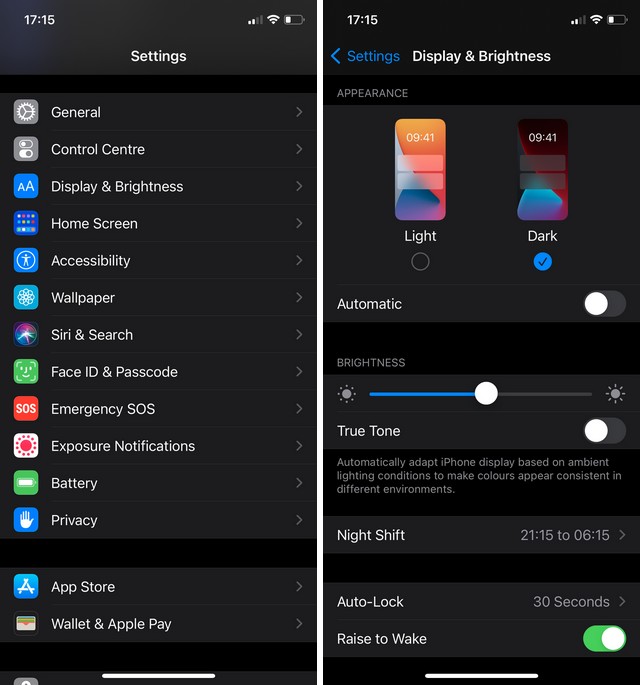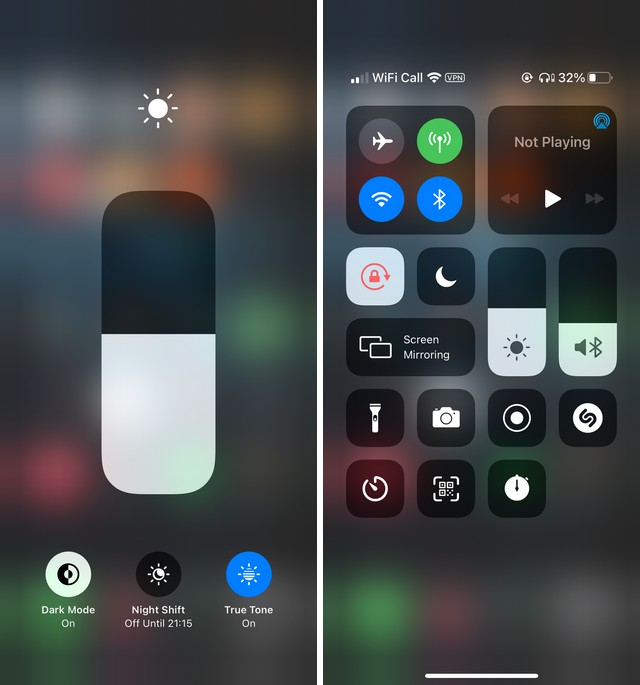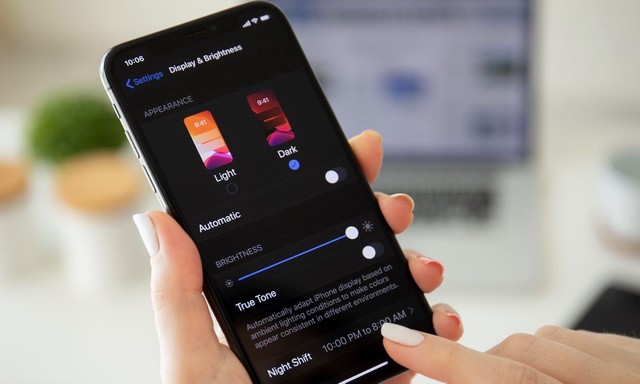
Votre iPhone utilise des capteurs pour régler automatiquement la luminosité de votre écran. Cela rend plus pratique l’utilisation de votre téléphone dans diverses situations sans modifier manuellement vos paramètres en cas de soleil extrême ou dans une pièce sombre.
En utilisant les capteurs de lumière pour régler votre écran, vous préservez également la batterie de votre iPhone, car l’éclairage de l’écran est l’une des tâches les plus énergivores de votre smartphone.
Cependant, il peut arriver que vous souhaitiez prendre le contrôle de l’écran de votre iPhone en désactivant True Tone, le paramètre de luminosité automatique.
Comment désactiver la luminosité automatique sur iPhone
- Ouvrez l’application Paramètres sur votre iPhone.
- Faites défiler vers le bas et appuyez pour sélectionner Luminosité et affichage.
- Sous le sous-titre Luminosité, utilisez la bascule pour désactiver True Tone.
- Utilisez le curseur au-dessus de la bascule True Tone pour régler la luminosité de votre iPhone.
Si vous souhaitez activer plus tard True Tone, accédez à la même zone dans les paramètres de votre iPhone et appuyez sur l’outil pour réactiver la fonction de luminosité automatique.
Comment régler la luminosité dans le centre de contrôle
Si vous souhaitez conserver True Tone activé mais devez le remplacer temporairement, vous pouvez régler rapidement la luminosité dans le Centre de contrôle.
- Si vous utilisez un iPhone X ou une version ultérieure sous iOS 12 et versions ultérieures, balayez vers le bas depuis le coin supérieur droit de votre écran pour ouvrir le Centre de contrôle.
- De Plus, si vous avez un iPhone 8 ou inférieur, balayez vers le haut depuis le bas de votre écran pour ouvrir le Centre de contrôle.
- Une fois le Centre de contrôle ouvert, appuyez et faites glisser la barre de luminosité vers le haut ou vers le bas pour régler la luminosité de l’écran.
Dans le Centre de contrôle, vous pouvez appuyer sur le curseur de luminosité et le maintenir enfoncé pour accéder rapidement aux paramètres d’affichage courants, tels que le réglage de True Tone, l’activation du mode sombre et l’activation de Night Shift.
Ajuster les paramètres d’affichage de votre iPhone
True Tone facilite l’utilisation de votre iPhone dans diverses conditions d’éclairage en utilisant des capteurs pour régler automatiquement la luminosité de votre écran. C’est une fonctionnalité précieuse qui peut également aider à améliorer la durée de vie de la batterie de votre iPhone. Si vous préférez contrôler ce paramètre manuellement, vous savez maintenant comment désactiver la luminosité automatique sur votre iPhone.
Cependant, l’utilisation d’affichages numériques, en particulier sur des périodes plus longues, peut être difficile. Si vous constatez que vos yeux sont fatigués ou que vous avez mal à la tête lorsque vous utilisez votre iPhone, vous pouvez essayer quelques méthodes pour réduire la fatigue oculaire et protéger vos yeux.
Conclusion
Dans ce guide, vous avez appris comment désactiver la luminosité automatique sur iPhone. Si vous avez des questions ou des suggestions, faites-le nous savoir dans les commentaires. Consulter également ce guide si vous souhaitez apprendre à désactiver la luminosité automatique sur Android.